A Samsung SolarCell távirányító töltése és használata
Bemutatjuk a kényelmes és környezetbarát Samsung SolarCell távirányítót. Mondj búcsút annak, hogy időt vagy pénzt kelljen fordítanod a távirányító elemeinek cseréjére. A Samsung SolarCell távirányító egyszerűen és gazdaságosan használható – bármikor és bárhol. Most még okosabban használhatod a Smart TV-det!
A napelemes távirányító előnyei
A távirányító hátoldalán található napelem elnyeli a napfényt vagy az otthonodban lévő fényt, hogy feltöltse a belső akkumulátort. Egyetlen, teljesen feltöltött akkumulátor akár két évig is kitarthat, így gazdaságos alternatívát jelent az eldobható elemekkel szemben. Becslések szerint a következő 7 évben 99 millió alkáli elemet fognak felhasználni. A napelemes távirányító jól illeszkedik a mai környezetbarát korszakba, és hozzájárulhat ahhoz, hogy ez a megdöbbentő szám legalább részben csökkenjen.

Ha az akkumulátor töltöttségi szintje alacsony, előfordulhat, hogy a távirányító nem működik megfelelően, vagy lassan reagál. A gyorsabb töltéshez használj USB-portot. Amikor a távirányítót nem használod, ne feledd olyan helyre rakni, ahol fény éri. Ez meghosszabbítja a távirányító működési idejét.
1. opció Gyorstöltés USB-C csatlakozóval
A távirányító első használata előtt csatlakoztasd azt egy USB-porthoz a gyorstöltéshez.
1. lépés Csatlakoztasd az USB-C kábelt a távirányító alján található porthoz.
2. lépés A távirányító elülső részén lévő LED a töltés megkezdésekor kigyullad, és a töltés befejeztével kialszik.
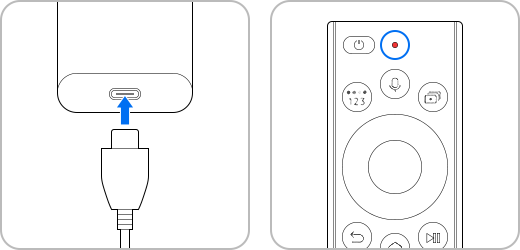
Megjegyzés:
- A gyorsabb töltés és a maximális használati idő érdekében ne használd a távirányítót töltés közben.
- Az USB-C kábel és a töltő nem tartozék.
2. opció Környezetbarát, napelemes töltési funkció
Helyezd a távirányítót lefelé fordítva közvetlenül a fénybe, hogy a fény a hátoldalon lévő napelemet érje.
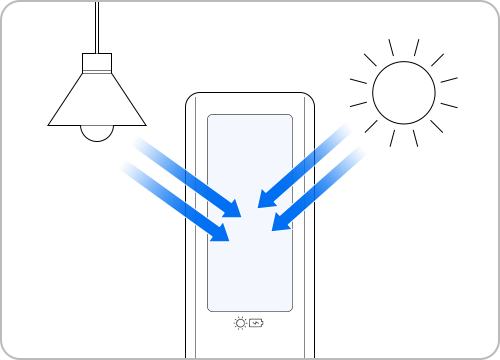
Megjegyzés: Kérjük, ügyelj arra, hogy a távirányítót ne tedd rossz helyre, amikor a napelemen keresztül töltöd.
Egy teljes feltöltés a használattól függően akár két évig is kitarthat. Kövesd az alábbi útmutatót az akkumulátor töltöttségi állapotának ellenőrzéséhez.
1. lépés A Smart TV bekapcsolásával automatikusan párosítani kell a TV-t és a távirányítót.
Ha a párosítás nem sikerül, olvasd el „A párosítási beállítások visszaállítása” című részt.
Lépés. 2. Nyomd meg a Home (Kezdőlap) gombot a távirányítón, majd lépj a Settings (Beállítások) menüre.
3. lépés Ellenőrizd a távirányító akkumulátorának töltöttségi szintjét az General (Általános) -> Power and Energy Saving (Áram- és energia-megtakarítás) -> Available Remote Battery (Elérhető távirányító) pontban.
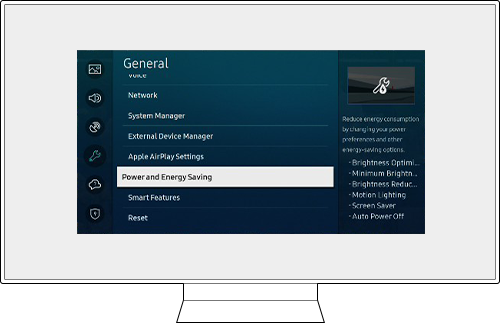
Megjegyzés: A távirányítók modelltől függően eltérhetnek. Ezt a funkciót csak a környezetbarát Smart távirányító-modellek támogatják.
Ha az akkumulátor töltöttségi szintje alacsony, előfordulhat, hogy a távirányító nem működik megfelelően, vagy lassan reagál. A gyorsabb töltéshez használd az USB-portot. Az egyszerű töltéshez tekintsd meg az alábbi útmutatót.
1. lépés Kapcsold be a TV-t, és nyomd meg a távirányító bármelyik gombját a TV-vel való automatikus párosításhoz. Ha a készülék nem csatlakozik automatikusan, vagy használat közben megszakad a kapcsolat, próbálkozz az alábbi módszerrel.
2. lépés Bekapcsolt tévé mellett tartsd lenyomva a Return (Vissza) gombot és a Play/Pause (Lejátszás/Szünet) gombot legalább 3 másodpercig.
3. lépés A TV és a távirányító párosítása megkezdődik. Kövesd a képernyőn megjelenő utasításokat a párosítás folytatásához.
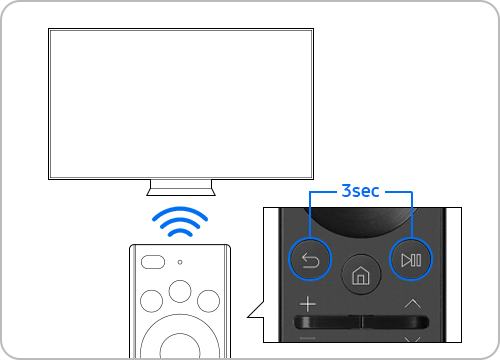
Ha a távirányító töltöttségi szintje alacsony, akkor még a Power (bekapcsoló) gomb megnyomásakor sem működik, és a távirányító LED-kijelzője kb. 3 másodpercig villogni kezd.
Ez a „zárolási” jelenség az akkumulátor teljesítményének védelmét szolgálja, azt vissza kell állítani és újra párosítani kell a TV-vel.
Megjegyzés: Ez a zár funkció csak a 2021-es napelemes távirányítók esetében érhető el.
- A visszaállításhoz nyomd meg a Return (Vissza) és az Enter gombot egyszerre körülbelül 10 másodpercig.
- Kérjük, olvasd el a fenti magyarázatot a távirányító és a TV párosítására vonatkozóan.
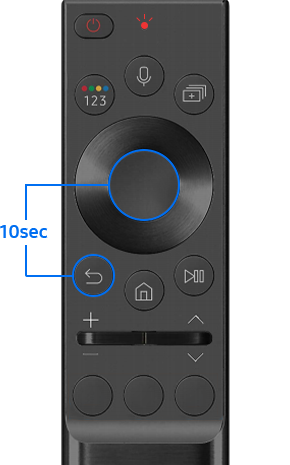
Megjegyzés:
- Ha problémád van a Samsung Smart TV kapcsán, mindig ellenőrizd, hogy vannak-e esetleg elérhető szoftverfrissítések, mivel ezek megoldást jelenthetnek a problémára.
- Az eszköz modelljétől és szoftververziójától függően az eszköz képernyőfelvételei és menüi eltérhetnek.
Köszönjük a visszajelzést
Kérjük, hogy az összes kérdésre válaszoljon.
